Choix des lecteurs
Articles populaires
Les utilisateurs qui connaissent un manque d'espace libre ou un travail lent système opérateur, arrivez à la conclusion qu'il est nécessaire de nettoyer un ordinateur portable ou un PC des débris, des programmes et des composants inutiles. Cette procédure est nécessaire s'il y a trop peu d'espace libre sur l'ordinateur.
En conséquence, le système commence à fonctionner plus lentement et il est également impossible d'installer un nouveau logiciel. Votre ordinateur a besoin de 10 % d'espace libre sur le disque dur pour fonctionner de manière optimale.
Imaginez comment nettoyer efficacement et rapidement votre ordinateur ou votre ordinateur portable des ordures. Lors du nettoyage de l'ordinateur de ne pas fichiers requis et les programmes prennent un ensemble d'actions :
1. Nettoyage sur disque D. Supprimer les anciennes informations qui prennent beaucoup de place et ne sont plus pertinentes).
2. Nettoyage des fichiers sur votre disque dur :
En cours Logiciel Le système d'exploitation crée des fichiers temporaires. Ils sont toujours enregistrés par le système, même si l'utilisateur est simplement sur Internet. Au fil du temps, le dossier des fichiers temporaires se remplit et prend beaucoup d'espace sur le disque dur, ce qui entraîne des erreurs. Pour supprimer ces fichiers, rendez-vous à l'adresse suivante : Poste de travail / Disque local C / Windows / Temp. Il n'y a pas fichiers système qui affectent le fonctionnement du système d'exploitation.
Pour nettoyer votre ordinateur ou votre ordinateur portable des ordures, vous devez également accéder au panneau de configuration du programme et voir s'il existe des programmes qui n'ont pas été utilisés depuis longtemps. L'utilisateur doit savoir avec certitude qu'ils n'affectent pas le fonctionnement du système. Vous devez sélectionner un programme et cliquer sur le bouton "Désinstaller / Modifier". En conséquence, une certaine quantité d'espace libre apparaîtra sur le lecteur local C.
Les développeurs du système d'exploitation ont inclus dans le système la possibilité de simplifier le nettoyage des disques locaux. Il est à noter que cette méthode ne donne pas toujours le résultat souhaité, mais elle prend un minimum de temps. Il vous suffit de cliquer sur disque local et sélectionnez "Propriétés", dans la fenêtre cliquez sur "Nettoyer le disque". Après un certain temps, un programme s'ouvrira, dans lequel vous devrez cocher les cases pour effacer les partitions de disque individuelles.
Programme pour automatique nettoyage Ccleaner peut être téléchargé gratuitement sur Internet. Vous devez l'installer et l'exécuter, sélectionnez la section de nettoyage, puis - En-tête Windows et cliquez sur le bouton "Analyse". L'utilitaire analysera et affichera tous les fichiers pouvant être supprimés sans endommager le système d'exploitation, et déterminera également la quantité de mémoire qui sera libérée après le nettoyage du système. Ensuite, vous devez cliquer sur "Effacer" et confirmer la suppression. En utilisant cet utilitaire, vous pouvez nettoyer le registre, etc.
Pour le nettoyage professionnel d'un ordinateur ou d'un ordinateur portable, il est recommandé d'utiliser un multifonction Programme total Le commandant.
Notez l'article !Avec le temps d'utiliser le PC, il commence progressivement à fonctionner de plus en plus lentement et la question de trouver les meilleurs programmes pour nettoyer l'ordinateur des ordures se posera. Cela se produit en raison de l'accumulation d'un grand nombre de fichiers temporaires, de clés de registre, y compris celles éventuellement déjà endommagées, à la suite de l'action de fichiers malveillants ou simplement de leur absence. Toutes ces parties et éléments apparemment insignifiants de l'activité du programme au fil du temps commencent à affecter considérablement les performances et, par conséquent, le PC commence à ralentir, là où il fonctionnait rapidement.
Surtout pour cela, sur Internet, il y a un grand nombre de programmes de nettoyage indésirable et certains d'entre eux méritent plus d'attention que d'autres. Les exigences les plus fondamentales pour les programmes des utilisateurs de nos pays, comme le montre la pratique, n'est pas seulement qu'ils s'acquittent de leurs tâches, mais qu'ils soient également disponibles gratuitement, au moins pour une période temporaire.
Confronté pour la première fois à la recherche du meilleur programme pour nettoyer votre PC, sans aucune connaissance dans ce domaine, vous devrez passer un temps considérable à télécharger, installer et vérifier ses performances et ses fonctionnalités sur votre propre PC. Dans ce cas, cet article vous sera très utile.
Surtout pour cela, nous avons préparé certains des meilleurs programmes pour nettoyer un ordinateur ou un ordinateur portable des ordures, pour Windows XP, 7, 8, 8.1, 10, éprouvés par les utilisateurs et disponibles gratuitement, ainsi que des liens de téléchargement eux
Un des plus programmes populaires pour nettoyer et optimiser votre ordinateur, avec de nombreux outils supplémentaires :
Afin de nettoyer le système ou l'ordinateur portable des ordures à l'aide de CCleaner, vous avez besoin de :


Vous pouvez également analyser le registre de l'ordinateur à la recherche d'erreurs et les corriger - la présence de tels dysfonctionnements peut être la raison travail incorrect Navigateurs Internet.

Après avoir nettoyé et corrigé les erreurs de registre, effectuez redémarrez votre ordinateur.
Cet utilitaire peut vraiment occuper une place de choix dans le classement des programmes de nettoyage de votre ordinateur des ordures (2015 -2016).
Un autre bon utilitaire qui peut être attribué au meilleur de la notation des programmes pour nettoyer votre ordinateur des ordures (2015-2016). Il fait également un excellent travail de nettoyage, en éliminant les traces d'applications précédemment utilisées qui interfèrent avec travail rapide Windows OS, nettoyage du registre, des navigateurs et d'autres éléments et entrées, amélioration des performances du PC.
Elle, comme la précédente, est capable de prendre une décision indépendante sur ce qui peut être désactivé ou supprimé, ce qui n'est pas interchangeable pour les utilisateurs qui n'ont pas suffisamment d'expérience et de connaissances sur le PC.
 Il existe également un ensemble d'outils supplémentaires pour améliorer les performances en optimisant les services, composants de fenêtres et désactivez les processus inutiles en un clic.
Il existe également un ensemble d'outils supplémentaires pour améliorer les performances en optimisant les services, composants de fenêtres et désactivez les processus inutiles en un clic.
Un programme assez sérieux non seulement pour nettoyer les ordures de l'ordinateur, mais a également de nombreuses autres fonctions: optimiser le système, libérer de l'espace libre sur les disques, restaurer le système après des dommages, travailler avec des raccourcis (retour d'accessoires), travailler avec les services Windows, etc. . Un utilitaire très multifonctionnel dont vous pouvez encore beaucoup parler.
Il convient de noter son interface claire en russe, prenant en compte le degré de connaissance de l'utilisateur dans le domaine du système d'exploitation et, à cet égard, la capacité d'effectuer les opérations nécessaires en un clic, sans en comprendre toutes les subtilités. C'est vraiment très pratique.

Un programme avec de très grandes capacités et de larges fonctionnalités, particulièrement utile pour utilisateurs expérimentés... En plus du nettoyage du registre, des disques, de la restauration de l'activité des raccourcis, de la suppression des programmes sélectionnés et de la désactivation des programmes inutiles au démarrage, il existe également une direction particulière dans le domaine de la sécurité. Cela s'applique aux situations où plusieurs personnes utilisent un ordinateur et vous devez protéger non seulement votre historique de visites de pages sur Internet, par un nettoyage régulier sans possibilité de récupération, mais également protéger les programmes sélectionnés contre une utilisation étrangère, pour des cas individuels.


 Des instructions sont également fournies pour protéger les dossiers et les fichiers en définissant des mots de passe, une caractéristique rare dans les programmes, en tant que fonctionnalité supplémentaire.
Des instructions sont également fournies pour protéger les dossiers et les fichiers en définissant des mots de passe, une caractéristique rare dans les programmes, en tant que fonctionnalité supplémentaire.
Utilitaire pratique et facile à gérer pour nettoyer votre ordinateur des débris, libérant espace libre sur le disque, en supprimant les programmes et les fichiers, si nécessaire, de manière irrévocable, qui ne peuvent pas être restaurés.
Il existe également une fonction permettant d'effectuer automatiquement un nettoyage à intervalles réguliers, ce qui peut être très utile. Comme dans les utilitaires précédents, vous pouvez modifier les composants de démarrage de Windows.
 Aussi, à l'aide de celui-ci, vous pouvez améliorer les performances de votre PC en suivant les recommandations proposées, protéger les informations personnelles et confidentielles, avec possibilité de suppression régulière selon un calendrier, etc. A un grand nombre de critiques positives des utilisateurs qui l'ont installé.
Aussi, à l'aide de celui-ci, vous pouvez améliorer les performances de votre PC en suivant les recommandations proposées, protéger les informations personnelles et confidentielles, avec possibilité de suppression régulière selon un calendrier, etc. A un grand nombre de critiques positives des utilisateurs qui l'ont installé.
Un autre programme utile, ce qui peut prolonger la durée de vie de votre ordinateur en nettoyant les éléments d'applications temporaires ou simplement inutiles accumulés. Ses capacités incluent à la fois un nettoyage rapide des objets importants et un nettoyage en profondeur, avec une analyse approfondie des composants installés.
Libérez de l'espace disque en défragmentant et en supprimant les fichiers temporaires des jeux et autres applications installées... Grâce à cela, le PC fonctionnera beaucoup plus rapidement et le nombre de blocages déraisonnables diminuera.


Un utilitaire très sérieux pour le nettoyage et optimisation des fenêtres... Le principal avantage de ce programme est sa base intellectuelle pour l'autodétermination des parties et éléments nécessaires et, par conséquent, indésirables des programmes qui peuvent affecter la performance.
Avec cet utilitaire, vous pouvez nettoyer registre Windows, effacez le navigateur des fichiers temporaires et autres déchets accumulés pendant l'utilisation.
 Il prévoit également la possibilité d'obtenir informations utilesà propos de programmes installés ah, extensions de navigateur définies services Windows et leur rôle dans le système. De plus, lorsque vous cliquez sur le bouton "Plus d'informations", une fenêtre avec des avis d'autres utilisateurs sur le programme ou un processus d'intérêt spécifique s'ouvrira, ce qui peut être très utile pour prendre une décision.
Il prévoit également la possibilité d'obtenir informations utilesà propos de programmes installés ah, extensions de navigateur définies services Windows et leur rôle dans le système. De plus, lorsque vous cliquez sur le bouton "Plus d'informations", une fenêtre avec des avis d'autres utilisateurs sur le programme ou un processus d'intérêt spécifique s'ouvrira, ce qui peut être très utile pour prendre une décision.
Nous espérons avoir été en mesure d'offrir meilleurs programmes pour nettoyer votre ordinateur des débris sur Windows XP, 7, 8, 8.1, 10 et vous avez choisi le plus approprié. Bonne chance!
Afin de restaurer les anciennes performances de votre PC, il n'est pas du tout nécessaire d'augmenter sa puissance matérielle ou de réinstaller le système : pour cela, il suffit le plus souvent bon programme nettoyer votre ordinateur des débris.
Ils vont corriger en toute sécurité les entrées de registre, supprimer les fichiers temporaires créés par les navigateurs, nettoyer Disque dur des composants laissés après une désinstallation incorrecte du logiciel aidera à gérer le démarrage, c'est-à-dire nettoyer les ordures et optimiser les performances du PC
Le progiciel inclut plus de 20 utilitaires pour nettoyer et optimiser votre ordinateur, sous Windows XP ; Vue; 7; huit.
Capture d'écran des principaux modules et capacités de Glary Utilites Free
Comme principaux avantages de l'utilisation de ce complexe, il convient de noter la multifonctionnalité et l'interface conviviale et la présence de la langue russe, ce qui est sans aucun doute un gros plus pour les utilisateurs novices.
En un clic, le programme analysera et affichera l'état de votre PC.
Pour supprimer les fichiers indésirables de votre ordinateur et résoudre les problèmes de performances, téléchargez simplement version gratuite Glary Utilites Free, après quoi, dans la fenêtre principale, appuyez sur le bouton "1 clic", et Glary Utilites Free fera le reste tout seul.
Vous pouvez vous familiariser avec les fonctionnalités et télécharger ce programme sur le site Web du fabricant en cliquant sur le lien www.glarysoft.com/glary-utilities/.
- Ce programme puissant pour le nettoyage disque dur votre ordinateur à partir de divers système indésirable, et des correctifs au registre système.
Capture d'écran de la fenêtre principale du programme de désinstallation final
Cet utilitaire ne prend pas plus de 50 Mo espace disque un ordinateur peu gourmand en ressources système et pouvant fonctionner sous Windows XP ; Vue; 7. C'est un avantage pour les utilisateurs d'ordinateurs obsolètes.
Le principal inconvénient de l'utilitaire pour l'utilisateur domestique est qu'il est impossible de télécharger gratuitement la version officielle de cet utilitaire.
Le programme est distribué sur la base d'une licence payante, dont le coût sur le site Web du fabricant est de 27 $. pour 3 PC. Néanmoins, Final Uninstaller est un ensemble assez populaire d'outils de nettoyage de PC, malgré le manque de russe pack de langue.
Conseils: N'utilisez pas de versions crackées de Final Uninstaller. En plus du fait qu'un programme d'installation sans licence peut infiltrer votre ordinateur avec des logiciels inutiles, vous pouvez facilement introduire un virus sur votre PC.
Vous pouvez vous familiariser avec les possibilités, ainsi que télécharger le programme Final Uninstaller depuis le site Web du fabricant, en cliquant sur le lien : www.finaluninstaller.com/download.php.
Est un excellent programme de désinstallation et de démarrage. Le principal avantage de ce "nettoyeur" est qu'il trouve les ordures que la plupart de ces programmes manquent.
Capture d'écran de la fenêtre d'analyse des fichiers inutiles Revo Uninstaller
L'utilitaire a une interface conviviale et russifiée, de sorte que même un utilisateur inexpérimenté peut l'utiliser. Revo Uninstaller s'exécute sur un PC exécutant Windows XP ; Vue; 7; huit; dix.
Télécharger programme gratuit Revo Uninstaller est accessible en suivant le lien : www.revouninstaller.com/revo_uninstaller_free_download.html.
CCleaner est de loin l'utilitaire le plus populaire pour nettoyer les PC de divers fichiers indésirables sur les ordinateurs exécutant Windows et Android.
Capture d'écran de la fenêtre principale de CCleaner
Ce programme permet de retrouver et supprimer les traces du navigateur : historique des visites et téléchargements, cookies, fichiers temporaires, autofill, etc.
De plus, le nettoyeur permet à l'utilisateur de supprimer des données du presse-papiers de l'ordinateur, de la corbeille, des fichiers temporaires du système d'exploitation et des fichiers indésirables des applications.
L'utilitaire CCleaner a dans son arsenal de nombreux outils nécessaires pour optimiser le fonctionnement d'un PC, parmi lesquels nous pouvons souligner : un programme de désinstallation, un gestionnaire de démarrage et un éditeur de registre sécurisé.
Pour les utilisateurs particulièrement méfiants, le programme propose de faire sauvegarde fichiers supprimés, ce qui permet de les restaurer à tout moment. Avec CCleaner, vous pouvez gérer les points de restauration du système et plus encore.
Examinons plus en détail le processus d'installation et de nettoyage d'un ordinateur avec cet utilitaire.
Installation de CCleaner
Afin de nettoyer et d'optimiser votre ordinateur, vous devez télécharger programme original CCleaner : www.piriform.com/ccleaner
Important: pour que cet utilitaire fonctionne correctement, vous devez le télécharger uniquement à partir du site officiel de la société de développement.
1. Après avoir démarré le programme d'installation, une fenêtre pour choisir une langue apparaîtra, où vous devez sélectionner celle souhaitée et cliquer sur le bouton "OK".
Capture d'écran de la sélection du pack de langue CCleaner
3. Ensuite, le programme vous demandera de sélectionner les options d'installation. Par défaut, l'utilitaire créera des raccourcis dans le menu Démarrer et sur le bureau, ainsi qu'ajouter des éléments au menu du panier "Ouvrir CCleaner", "Exécuter CCleaner".
Vous êtes libre de choisir ce que vous pensez être bon pour vous-même. Après avoir sélectionné, vous devez appuyer sur le bouton "Installer".
Capture d'écran de la sélection des options d'installation de CCleaner
4. Après avoir terminé le processus d'installation sur votre ordinateur, cliquez sur Terminer.
Travailler avec le programme
Lancez CCleaner sur votre ordinateur. Ensuite, la fenêtre principale de l'utilitaire s'ouvrira pour vous. Un ensemble d'outils se trouve dans la colonne de gauche de la fenêtre. Sélectionnez l'outil de nettoyage et cliquez sur Analyser.
Une fois que le programme a analysé le contenu du système, cliquez sur "Nettoyer".
Capture d'écran de la fenêtre de nettoyage du système à l'aide de CCleaner
Après avoir nettoyé "Windows" allez dans l'onglet "Applications" et répétez l'opération en cliquant sur "Analyser", et après la fin de la collecte de données "Nettoyage".
Capture d'écran de la fenêtre de nettoyage de l'application à l'aide de CCleaner
Conseils: Pour nettoyer votre ordinateur des débris accumulés, les étapes ci-dessus suffisent amplement. Si vous décidez d'optimiser les performances de votre PC, utilisez les outils "Registre" et "Service".
Dans cet article, je vais vous apprendre à nettoyer votre ordinateur des ordures. Je suis un blogueur et je télécharge beaucoup de choses sur mon ordinateur, j'installe des programmes, je teste des correctifs, etc. Beaucoup de débris s'accumulent dans le système, interférant avec travail normal... Je vais examiner plusieurs astuces pour nettoyer et accélérer votre ordinateur de vos propres mains.
Ce sont ces quatre étapes qui fourniront une vitesse et une optimisation maximales. J'ai demandé à mes amis de conseiller le programme, cela s'est avéré être un non-sens, j'ai commencé à le chercher moi-même. Commençons par nettoyer le disque dur.
Je vais vous expliquer comment nettoyer votre ordinateur des ordures, suivez toutes les étapes de l'article. N'utilisez pas le programme de désinstallation standard, Revo Uninstaller vous aidera. Quant à la poubelle sur le disque dur lui-même, nous la réalisons en deux étapes.
Peu de gens savent ce que Windows a utilitaire standard pour le nettoyage disques durs... Pour ce faire, ouvrez « mon ordinateur » et faites un clic droit sur chacun des lecteurs locaux et sélectionnez « propriétés ».
![]()
Recherchez et cliquez sur « effacer ». 
![]()
Et nous sommes d'accord avec notre décision.

Le processus se déroulera, après quoi beaucoup d'espace sera ajouté à votre disque. J'écris cet article depuis un ordinateur de travail, il a 2 semaines, et au cours de ces deux semaines, les déchets se sont accumulés pour près de 6 Go.
Un nettoyeur standard n'est bon que pour le système lui-même, vous devez donc également nettoyer le reste du disque dur. A ces fins, je recommande le programme CCleaner, voici son site officiel... Il n'y a rien de compliqué à télécharger gratuitement. Nous ouvrons et voyons la fenêtre du programme en russe.

Ceci termine le nettoyage du disque dur. Je vous propose gratuitement une liste d'alternatives.
Nettoyer l'ordinateur des ordures dans le registre, j'utilise le programme Wise Registry Cleaner, Vous pouvez le télécharger ici, le programme est entièrement gratuit. Télécharger et installer. Au premier démarrage, ils vous demanderont une copie de sauvegarde du registre, faites-le. On choisit un nettoyage en profondeur pour se débarrasser de tous les jambages, ce qui est bien, tout est entièrement en russe. 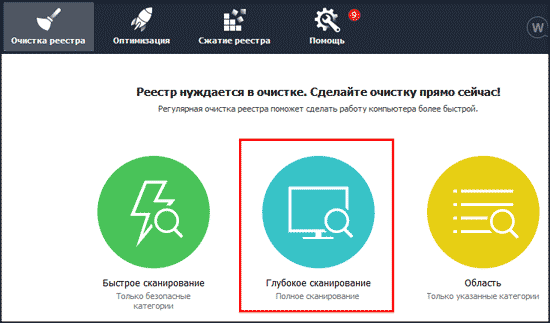
Accédez à la section optimisation.
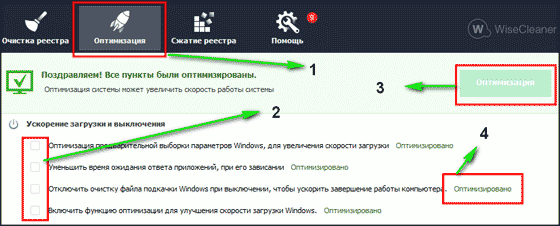
La dernière section est la compression du registre, une bonne chose. Il faut d'abord faire une analyse. L'ordinateur ne répondra pas pendant un certain temps, n'ayez pas peur.
Cliquez maintenant sur compresser. Le registre va commencer à se compresser, je vous conseille de ne rien faire pour le moment.
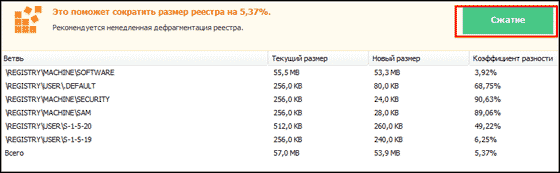
Après la compression, un redémarrage aura lieu, ceci est obligatoire. La deuxième étape a été franchie, le registre a été optimisé, cela a aidé utilitaire gratuit Wise Registry Cleaner. Pour une alternative, je propose plus de programmes, vous pouvez le télécharger gratuitement et sans inscription.
Il y a un mois, mon ordinateur a commencé à démarrer très lentement pendant environ 35 minutes. je pensais que c'était fini disque dur, mais rien ne s'est passé. Le fait était que le dossier d'informations sur le volume système stocke en lui-même sauvegardes points de restauration, et j'avais 253 Go de ces points, et j'ai commencé à le nettoyer. Vous devez d'abord activer la visibilité dossiers cachés... Nous entrons dans le panneau de configuration et trouvons les paramètres du dossier.
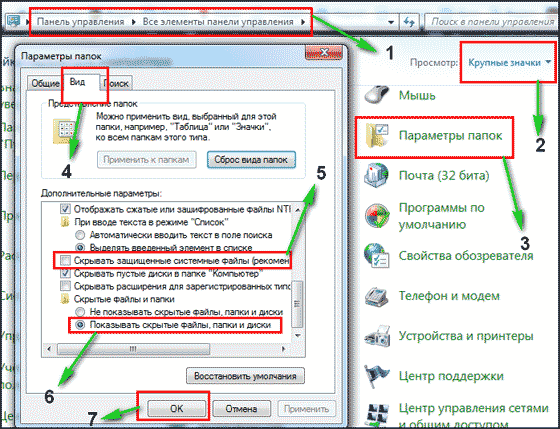
Ce dossier se trouve maintenant sur le lecteur C, mais vous ne pouvez pas l'ouvrir même si vous avez configuré les droits d'administrateur. Pour effacer, vous devez accéder au lecteur C et rechercher les informations sur le volume système, cliquer avec le bouton droit de la souris et sélectionner les propriétés.

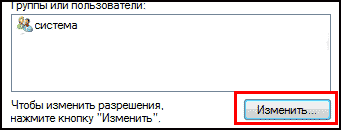
Pour ajouter un administrateur auquel accéder, cliquez sur Ajouter.

Nous entrons dans notre Compte et appuyez sur ok.
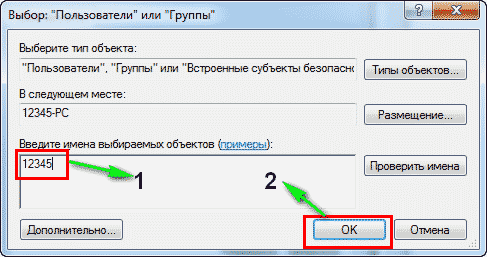
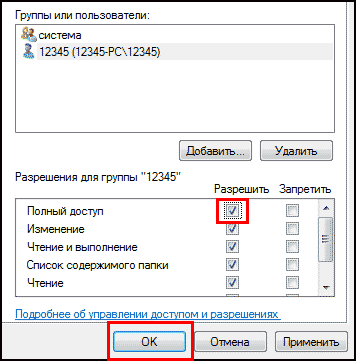
Tous les enregistrements sont créés, cliquez sur ok. 
Lors de la création, il y aura toutes sortes d'avertissements, nous les ignorons.
Pour effacer les points de restauration, accédez au panneau de configuration et regardez la capture d'écran.

C'était le problème, j'avais ce curseur réglé à 50%, donc toute la mémoire était pleine. Je l'ai mis à 5 pour cent, laissez les points être. Pour effacer la mémoire, cliquez sur supprimer.
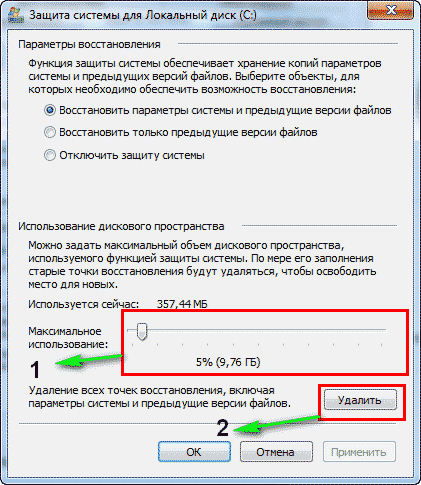
À ce stade, l'ensemble du disque dur est exempt de débris. Passons à la dernière étape.
Commençons avec manière standard, fonctionne de la même manière sur tous les systèmes, y compris Windows 8. Accédez à mon ordinateur et sélectionnez le disque à défragmenter.
La défragmentation est le transfert et le regroupement des fichiers système par type.
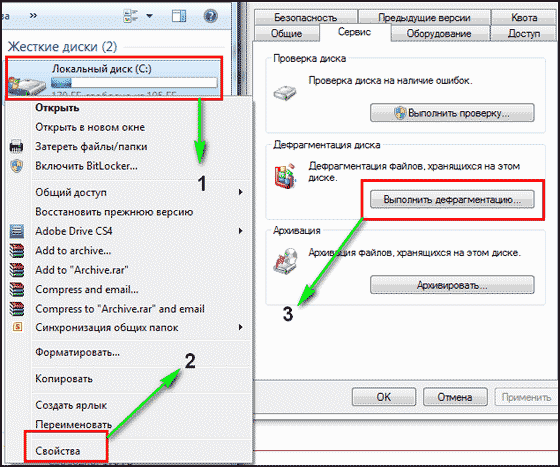
 Dans la fenêtre suivante, sélectionnez le disque local. Tout d'abord, cliquez sur l'analyse, comment ça se passe, cliquez sur défragmentation. il y a des analogues programme standard, je ne les démonterai pas, car ils fonctionnent tous selon le même principe.
Dans la fenêtre suivante, sélectionnez le disque local. Tout d'abord, cliquez sur l'analyse, comment ça se passe, cliquez sur défragmentation. il y a des analogues programme standard, je ne les démonterai pas, car ils fonctionnent tous selon le même principe.
N'utilisez pas d'outils en ligne pour vérifier les ordures, ils ne vous aideront pas, il est préférable de le faire manuellement.
L'article montre comment nettoyer votre ordinateur des ordures, à savoir : le disque dur, le registre, les points de restauration et la défragmentation. Ne gardez que ce dont vous avez besoin sur votre ordinateur. A la fin de la vidéo.
Lors de l'utilisation d'un ordinateur, toutes sortes de fichiers inutiles s'y accumulent inévitablement. Surtout beaucoup de ces fichiers s'accumulent. Au fil du temps, il y a tellement de tels fichiers que l'espace disque libre s'épuise et l'ordinateur commence à ralentir. Si vous êtes confronté à un problème similaire alors vous êtes au bon endroit. Maintenant, vous apprendrez l'ordinateur à partir de fichiers inutiles.
Méthode numéro 1. Fonction "Nettoyage de disque".
Dans les salles d'opération Systèmes Windows il existe une fonction appelée "Nettoyage de disque". Cette fonction est conçue pour rechercher et supprimer les fichiers inutiles sur le disque. Pour l'exécuter, ouvrez "", faites un clic droit sur le lecteur dont vous avez besoin et sélectionnez "Propriétés".
Une fois que la fenêtre "Propriétés du disque" apparaît devant vous, cliquez sur le bouton "Nettoyage de disque".
Vous pouvez également exécuter le nettoyage de disque à l'aide de la commande. Pour ce faire, ouvrez le menu Exécuter, entrez la commande "cleanmgr.exe", puis sélectionnez le disque que vous souhaitez nettoyer.
Après avoir démarré le nettoyage de disque, le système d'exploitation analysera les fichiers sur le disque et affichera une liste de fichiers qui peuvent être supprimés sans nuire au système ou à l'utilisateur. Dans cette fenêtre, vous devez marquer les fichiers qui doivent être supprimés et cliquer sur le bouton "OK"

Après cela, le système vous demandera de confirmer la suppression des fichiers, puis il commencera à supprimer les fichiers inutiles de votre ordinateur. Cette méthode est assez efficace et permet de libérer de plusieurs dizaines de mégaoctets à plusieurs gigaoctets d'espace disque.
Méthode numéro 2. Programme CCleaner.
Une autre façon de supprimer rapidement les fichiers inutiles est Programme CCleaner... Ce programme fonctionne exactement comme le Nettoyage de disque, mais il trouve les fichiers qui ne sont plus nécessaires, ce qui signifie qu'il peut libérer plus d'espace disque.
CCleaner est entièrement gratuit. Télécharge le dernière version depuis le site officiel et installez-le sur votre ordinateur.
L'interface du programme CCleaner se compose de plusieurs onglets : Nettoyage, Registre, Service et Paramètres. Ici, nous ne nous intéressons qu'au premier onglet "Lecture". Ouvrez-le et cliquez sur le bouton "Analyse".

Après cela, CCleaner analysera votre système et vous montrera une liste de fichiers inutiles que vous pouvez supprimer sans aucun problème. Ensuite, il vous suffit de cliquer sur le bouton "Nettoyer".

Ensuite, CCleaner supprimera tous les fichiers trouvés.
Méthode numéro 3. Suppression des programmes inutiles.
La désinstallation de programmes est l'occasion de nettoyer votre ordinateur, ce qui est tout simplement ignoré dans la plupart des cas. Pendant le fonctionnement du système d'exploitation, l'utilisateur installe constamment de nouveaux programmes, alors qu'il oublie de supprimer les anciens programmes. En conséquence, un grand nombre de programmes installés s'accumulent sur l'ordinateur, qui n'ont pas été utilisés depuis longtemps et qui occupent simplement de l'espace disque.
Retirer programmes inutiles et allez dans la section "Supprimer des programmes".

Après cela, vous verrez une liste de tous les programmes installés. Pour supprimer un programme, il suffit de le sélectionner et de cliquer sur le bouton "Supprimer", qui se trouve au-dessus de la liste.

Après cela, le programme de désinstallation du programme s'ouvrira, avec lequel vous pourrez facilement supprimer le programme sélectionné.
Méthode numéro 4. Dossiers utilisateur.
Il n'est pas rare que les fichiers de l'utilisateur lui-même soient à l'origine de la corbeille du système. Si votre objectif n'est pas seulement de nettoyer votre ordinateur des fichiers inutiles, mais de libérer un maximum d'espace sur disque système, alors vous devez vous assurer de vérifier les dossiers utilisateur sur le lecteur système.
Ces dossiers sont :
Si vous déplacez le contenu de ces dossiers vers un autre lecteur, vous pouvez libérer beaucoup lieu occupé sur le lecteur système.
| Articles Liés: | |
|
Comment transférer un message à une autre personne sur VKontakte
Si, pour une raison quelconque, vous souhaitez transférer un message VKontakte, mais ... Comment fermer une page sur des camarades de classe à des étrangers
Cet article explique comment fermer un profil sur Odnoklassniki avec ... Quel pseudo sur Instagram : une sélection d'idées
Qu'est-ce qui différencie les utilisateurs d'Instagram les uns des autres ? Nom unique ... | |